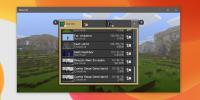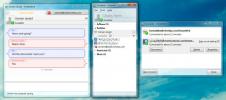Hvordan fikse Windows-oppdateringer fast på 0%
Windows 10 får flere planlagte oppdateringer hver måned; Det er vanligvis en kumulativ oppdatering, antivirusdefinisjonsoppdatering, sikkerhetsoppdateringer og mer. Noen oppdateringer vil lastes ned og installeres mens systemet kjører, mens andre krever en omstart.
Windows-oppdateringer satt fast på 0% [FIX]
Windows Updates har fortsatt problemer, og disse problemene kan distribueres til hvilken som helst del av installasjonsprosessen. En oppdatering kan begynne å laste ned og bli sittende fast, den kan vise at den laster ned, men beveger seg aldri utover 0%, den kan laste ned og begynne å installere, men bli sittende fast i midten, eller på 0%. Det er fremdeles mange knekk som må utarbeides.
Start Windows 10 på nytt
Hvis du har en Windows 10-oppdatering som står fast å laste ned eller installere, er det første du bør gjøre å starte systemet på nytt.
- Åpne Startmeny og gå til Strøm> Start på nytt.
- Når systemet har startet på nytt, åpner du Innstillinger-app.
- Gå til Oppdatering og sikkerhet gruppe av innstillinger.
- Velg Windows-oppdatering fane og se etter oppdateringer en gang til.
- Eventuelle oppdateringer som blir oppdaget, vil begynne å laste ned, eller de som er lastet ned, vil begynne å installere.
Slett og last ned igjen
Noen ganger laster ned Windows Updates med feil som forhindrer dem i å installere riktig. Hvis oppdateringen sitter fast, sletter du den og laster den ned igjen.
- Åpen Filutforsker.
- Lim inn følgende i stedslinjen og trykk på Enter.
C: \ WINDOWS \ SoftwareDistribution \ Download
- Slett filene her. Du trenger administratorrettigheter for å slette dem.
- Åpne Innstillinger-app og gå til Oppdatering og sikkerhet. Å velge Windows-oppdatering.
- Se etter oppdateringer igjen og Windows 10 vil laste dem ned igjen.

Installer andre oppdateringer
Du kan ha en eller to oppdateringer fast under nedlasting eller installasjon mens andre er klar til å bli installert eller trenger å starte systemet på nytt. Installer dem alle først, og start systemet på nytt så mange ganger som nødvendig for å fullføre prosessen. Oppdateringen som sitter fast kan stole på at de andre oppdateringene blir installert før den kan fortsette med sin egen installasjon.

Kjør feilsøking
Windows 10 har en feilsøking for Windows Updates fordi problemer med det er vanlige nok.
- Åpne Innstillinger-app og gå til Oppdatering og sikkerhet.
- Velg Feilsøking fane.
- Å velge Windows-oppdatering for å kjøre feilsøkingen og bruke alle rettelser som den anbefaler.

Sjekk diskplass
Windows 10 reserverer normalt litt lagringsplass på Windows-stasjon slik at den kan installere oppdateringer uten å komme i trøbbel. Hvis du har slått til reservert lagring av, og det er lite med diskplass, kan det hindre oppdateringsfilene i å laste ned eller installere.
Sjekk diskplass på Windows-stasjonen, og sørg for at du har minst 20 GB ledig plass. Hvis du ikke gjør det, tøm litt plass og prøv å laste ned / installere oppdateringen igjen.
Start Windows Update-tjenesten på nytt
Hvis du starter Windows Update-tjenesten på nytt, kan det hende at nedlasting / installasjon også starter.
- Trykk på Win + R-tastatur snarvei for å åpne Run-boksen.
- Skriv inn følgende i det, og trykk på Enter-tasten.
services.msc
- Se etter Windows Update-tjeneste og høyreklikk på den.
- Å velge Omstart fra hurtigmenyen.
- Gå tilbake til Innstillinger-appen og se etter oppdateringer igjen.

Last ned og installer oppdateringer manuelt
Microsoft har hele sin oppdateringskatalog tilgjengelig online. Brukere er ikke forpliktet til å installere oppdateringer fra Windows 10. Vi gjør det bare fordi det er lettere. Hvis du ikke kan installere en oppdatering fra Windows-oppdateringer, besøk online-katalogen, finn oppdateringen du vil installere og last ned den.

Konklusjon
En Windows-oppdatering kan sitte fast av alle slags grunner. Noen ganger er det lurt å vente til flere oppdateringer er tilgjengelige og se om den oppdaterte oppdateringen vil lastes ned eller installeres da. Det er fremdeles ganske mange problemer som må jobbes med hvordan oppdateringer leveres, og selv om Microsoft har forbedret ting ganske mye, er det en lang vei å gå. Windows-oppdateringer er ikke i nærheten like stabile som macOS-oppdateringer.
Søke
Siste Innlegg
Slik installerer du et tillegg i Minecraft på Windows 10
Vi dekket noen forskjellige opplæringsprogrammer om tilpasning av M...
Instantbird 1.0 Multi-plattform Multi Messenger kan nå slå sammen kontakter
Det tok fire år, men den endelige versjonen er her nå. Ja, Instantb...
Slik deaktiverer du Dropbox-samarbeidspapiret i dokumenter
Dropbox ble populær ettersom tjenesten som kan garantere filene din...